AI-servotarkennuksen / jatkuvan tarkennuksen ominaisuudet
- Casen tiedot
- Case 1: Mukautuva monitoimiasetus
- Case 2: Seuraa kohdetta huolimatta mahdollisista esteistä
- Case 3: Tarkentaa heti kohteeseen, joka tulee AF-pisteeseen
- Case 4: Kohteet, joiden nopeus muuttuu äkkiä
- Case A: Seuranta mukautuu kohteen liikkeeseen automaattisesti
- Parametrit
- Case-parametrien säätäminen
Kuvaaminen AI-servotarkennuksella / jatkuvalla tarkennuksella voidaan mukauttaa helposti kohteisiin tai kuvausolosuhteisiin valitsemalla case-vaihtoehto. Ominaisuus on nimeltään ”Automaattitarkennuksen määritystyökalu”.
-
Valitse [
1]-välilehti.

- Valitse Kuvaus näytöllä -kuvauksessa [
3]-välilehti.
- Valitse Kuvaus näytöllä -kuvauksessa [
-
Valitse case.
- Valitse case-kuvake kääntämällä
-valitsinta ja paina sitten
-painiketta.
- Valittu case on nyt asetettu. Valitut caset näytetään sinisellä.
- Valitse case-kuvake kääntämällä
Casen tiedot
Caset 1–A ovat viisi yhdistelmää asetuksia toiminnoille ”Seurantaherkkyys” ja ”Nopeut./hidast. seur.”. Katso seuraavaa taulukkoa ja valitse case kohteen ja kuvausolosuhteiden mukaan.
| Tilanne | Kuvake | Kuvaus | Esimerkkejä kuvausolosuhteista |
|---|---|---|---|
| Case 1 | Mukautuva monitoimiasetus | Yleiset liikkuvat kohteet | |
| Case 2 | Seuraa kohdetta huolimatta mahdollisista esteistä | Tennis, freestyle-hiihto | |
| Case 3 | Tarkentaa heti kohteeseen, joka tulee AF-pisteeseen | Pyöräilykilpailun, alamäkipyöräilyn aloitus | |
| Case 4 | Kohteet, joiden nopeus muuttuu äkkiä | Jalkapallo, rytminen voimistelu, moottoriurheilu, koripallo | |
| Case A | Seuranta mukautuu kohteen liikkeeseen automaattisesti | Yleiset liikkuvat kohteet, erityisesti dynaamisissa kuvausolosuhteissa |
Case 1: Mukautuva monitoimiasetus

Oletus
- Seurantaherkkyys: 0
- Nopeut./hidast. seur.: 0
Normaaliasetus, joka sopii liikkuville kohteille yleisesti. Sopii monenlaisille kohteille ja näkymille.
Valitse seuraavissa tilanteissa [Case 2]–[Case 4]: esteitä liikkuu AF-pisteiden poikki, vaikeasti seurattava kohde tai kohde, joka ilmestyy nopeasti tai muuttaa nopeutta.
Case 2: Seuraa kohdetta huolimatta mahdollisista esteistä
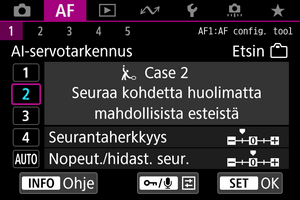
Oletus
- Seurantaherkkyys: Lukittu: -1
- Nopeut./hidast. seur.: 0
Asetus jatkaa kohteen tarkentamista, vaikka AF-pisteiden editse kulkee este tai vaikka kohde siirtyy pois AF-pisteistä. Tehokas, kun et halua, että tarkennus siirtyy taustaan tai muualle kuin kohteisiin.
Case 3: Tarkentaa heti kohteeseen, joka tulee AF-pisteeseen
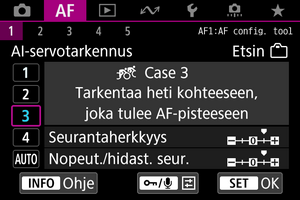
Oletus
- Seurantaherkkyys: Herkkä: +1
- Nopeut./hidast. seur.: +1
Asetus tarkentaa yksi kerrallaan sarjaan kohteita, jotka ovat eri etäisyyksillä AF-pisteistä. Tarkennus vaihtuu uuteen kohteeseen, joka ilmestyy tarkennettavan kohteen eteen. Tehokas myös silloin, kun haluat tarkentaa aina lähimpään kohteeseen.
Case 4: Kohteet, joiden nopeus muuttuu äkkiä

Oletus
- Seurantaherkkyys: Herkkä: 0
- Nopeut./hidast. seur.: +1
Asetus pitää seurannan ja tarkennuksen kohteissa, vaikka niiden nopeus muuttuu äkkiä.
Sopii kohteille, jotka liikkuvat äkillisesti tai joiden liike hidastuu/nopeutuu tai pysähtyy äkillisesti.
Case A: Seuranta mukautuu kohteen liikkeeseen automaattisesti
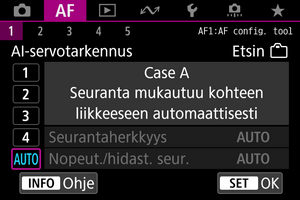
Tämä on hyödyllistä, kun haluat kuvata automaattisesti asetetuilla parametreillä, jotka perustuvat kohteiden muutokseen.
Seurantaherkkyys ja nopeutuva/hidastuva seuranta asetetaan automaattisesti.
Parametrit
Seurantaherkkyys
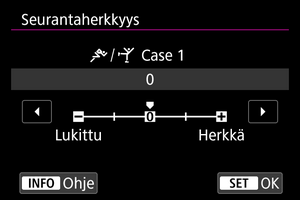
AI-servotarkennuksen / jatkuvan tarkennuksen seurantaherkkyyden asetus, joka reagoi siihen, että esteitä liikkuu AF-pisteiden poikki tai kohteet etääntyvät AF-pisteistä.
-
0
Normaaliasetus. Sopii liikkuvien kohteiden kuvaamiseen.
-
Lukittu: -2 / Lukittu: -1
Kamera yrittää jatkaa kohteen tarkentamista, vaikka AF-pisteiden editse kulkee este tai vaikka kohde siirtyy pois AF-pisteistä. Kun arvo -2 on valittu, kamera seuraa kohdetta pitempään kuin käytettäessä arvoa -1.
Jos kamera tarkentaa väärään kohteeseen, tarkennuksen vaihtaminen oikeaan kohteeseen voi kestää hieman kauemmin.
-
Herkkä: +2 / Herkkä: +1
Kamera tarkentaa AF-pisteiden kattamalla alueella oleviin perättäisiin kohteisiin eri etäisyyksillä. Tehokas myös silloin, kun haluat tarkentaa aina lähimpään kohteeseen. Kun arvo +2 on valittu, seuraavaan kohteeseen tarkennus on herkempi kuin käytettäessä asetusta +1.
Kamera saattaa kuitenkin helpommin tarkentaa väärään kohteeseen.
Nopeut./hidast. seur.
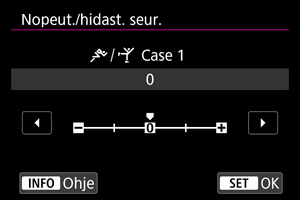
AI-servotarkennuksen / jatkuvan tarkennuksen seurantaherkkyyden asetus, joka reagoi äkilliseen, huomattavaan nopeuden muutokseen esimerkiksi, kun kohteet yhtäkkiä alkavat liikkua tai pysähtyvät.
-
0
Sopii tasaisella nopeudella liikkuville kohteille (vain pieniä muutoksia liikkumisnopeudessa).
-
-2 / -1
Sopii tasaisella nopeudella liikkuville kohteille (vain pieniä muutoksia liikkumisnopeudessa). Tehokas, kun arvo 0 tekee tarkennuksesta epävakaan kohteen hitaan liikkeen tai sen edessä olevan esteen vuoksi.
-
+2 / +1
Sopii kohteille, jotka liikkuvat äkillisesti tai joiden liike hidastuu/nopeutuu tai pysähtyy äkillisesti. Vaikka liikkuvan kohteen nopeus muuttuu nopeasti ja voimakkaasti, kamera jatkaa kohteen tarkentamista. Esimerkiksi kamera ei niin helposti tarkenna kohteen taakse kohteen alkaessa lähestyä sinua äkillisesti tai lähestyvän kohteen eteen sen pysähtyessä äkillisesti. Kun arvo +2 on valittuna, kamera tarkentaa liikkuvan kohteen nopeuden voimakkaat muutokset paremmin kuin käytettäessä arvoa +1.
Kamera on herkkä pienillekin kohteen liikkeille, joten tarkennus voi olla hetkellisesti epävakaa.
Case-parametrien säätäminen
Voit säätää manuaalisesti parametrejä ((1) Seurantaherkkyys ja (2) Nopeutettu/hidastettu seuranta) case-asetuksille 1–4.
-
Valitse case.

- Valitse säädettävän case-asetuksen kuvake kääntämällä
-valitsinta.
- Valitse säädettävän case-asetuksen kuvake kääntämällä
-
Paina
/
-painiketta.
- Valittu parametri näkyy violetilla rajattuna.
-
Valitse säädettävä parametri.

-
Suorita säätö.
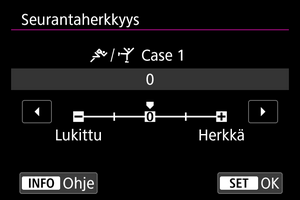
- Oletusasetukset ilmaistaan harmaalla [
]-kuvakkeella.
- Vahvista säätö painamalla
.
- Voit palata vaiheen 1 näyttöön painamalla
/
-painiketta.
- Oletusasetukset ilmaistaan harmaalla [
Huomautus
- Jos haluat palauttaa parametrien asetusten oletusarvot kohdille (1) ja (2) kussakin case-asetuksessa, paina
/
-painiketta vaiheessa 2 ja paina sitten
-painiketta.
- Voit myös tallentaa parametrien asetukset (1) ja (2) Oma valikko -kohtaan (). Näin voit säätää valittuja case-asetuksia.
- Jos haluat ottaa kuvan muokatulla case-asetuksella, valitse muokattu case-asetus ja ota kuva.